تغییر مشخصات whois برای Directi
برای تغییر مشخصات whois خود ابتدا به پنل Directi خود وارد شده و سپس مراحل زیر را طی نمایید
1. از منوی بالا برروی Manage Orders سپس List/Search Orders را انتخاب نمایید.

2. در صفحه list of Orders برروی دامنه ای که می خواهید مشخصات whois آن تغییر کند کلیک نمایید.

3. برروی Contact Details در صفحه دامنه کلیک نمایید توجه داشته باشید در صورتی که گزینه Privacy Protection در Domain Registration فعال باشد مشخصات شما در whois دامنه نمایش داده نمی شود و برای نمایش اطلاعات حتما باید این گزینه را غیرفعال نمایید.
4. در پنجره باز شده چند نوع اطلاعات درباره مشخصات ثبت کننده مشاهده می نمایید :
Registrant Contact مشخصات ثبت کننده دامنه
Administrative Contact مشخصات اداری ثبت کننده
Billing Contact مشخصات حسابداری ثبت کننده
Technical Contact مشخصات فنی ثبت کننده
شما می توانید با توجه به نیاز خود اطلاعات هر بخش را متفاوت کامل نمایید و همچنین با زدن تیک گزینه Use same contact for Administrative, Billing & Technical details پس از پر کردن بخش Registrant Contact بقیه بخش ها نیز بصورت اتوماتیک پر می شوند. پس از پر نمودن تمام فیلدها برروی Save Contact Details کلیک نمایید تا اطلاعات بروز شوند.
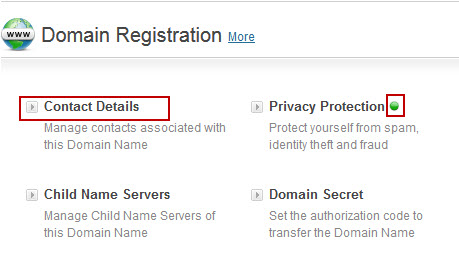
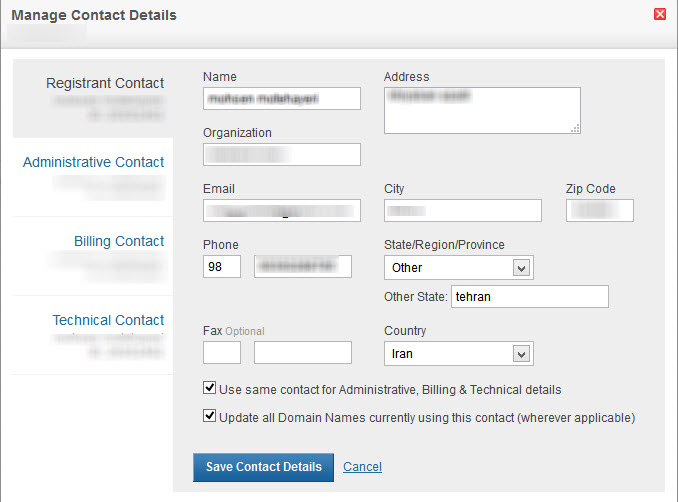
با سلام
ممنون عالی بود